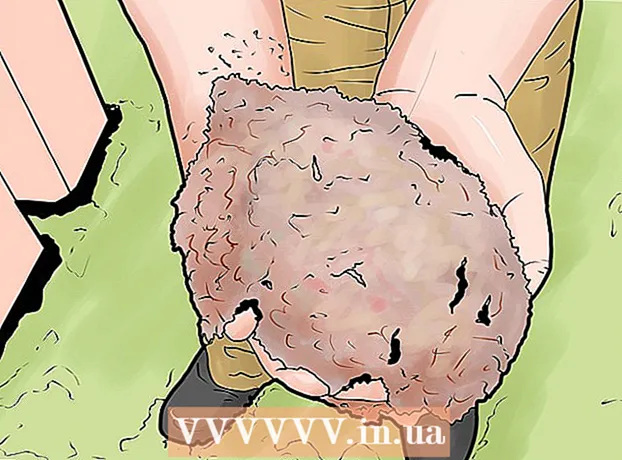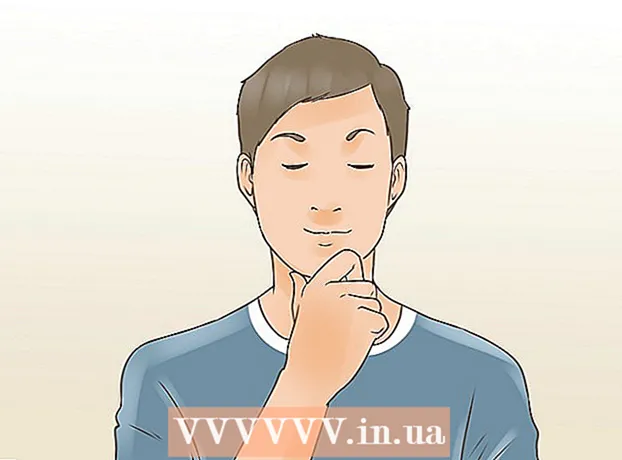Forfatter:
Randy Alexander
Opprettelsesdato:
25 April 2021
Oppdater Dato:
26 Juni 2024

Innhold
Denne artikkelen vil veilede deg om hvordan du sletter unødvendige kontakter i Kontakter på iPhone, iCloud og iTunes.
Fremgangsmåte
Metode 1 av 5: Bruk Kontakter-appen
Åpne Kontakter. Det er en app med en menneskelig silhuett på en grå bakgrunn og fargede faner til høyre.
- Eller du kan få tilgang til Kontakter fra telefonappen ved å trykke på ikonet Kontakter (Kontakter) er nederst på skjermen.

Trykk på en kontakt for å åpne informasjonssiden.- For å finne en bestemt kontakt, berører du linjen Søk (Søk) øverst på skjermen og skriv inn navnet på personen som leter etter det.
Velge Redigere (Rediger) øverst til høyre på skjermen. Dette lar deg endre og slette kontakten.

Bla ned og velg Slett kontakt (Slett kontakt) nederst på informasjonssiden.
Velge Slett kontakt nok en gang når du blir spurt. Du vil se forespørselen vises nederst på skjermen. Etter dette vil kontakten bli slettet på iPhone.
- Du vil ikke se alternativet "Slett" for kontakter som er lagt til fra andre apper som Facebook.
- Hvis din iPhone er tilknyttet en iCloud-konto, blir kontakten slettet på alle enheter med iCloud-tilgang.
Metode 2 av 5: Slett alle iCloud-kontakter

Åpne innstillinger. Det er en grå app med et tannhjulikon (⚙️) som vanligvis vises på startskjermen.
Trykk på Apple ID. Det er delen øverst på menyen som viser navnet ditt og bildet ditt (hvis det er lagt til).
- Hvis du ikke er logget inn, velger du Logg på (enheten din) (Logg på (Enheten din)), skriv inn Apple ID og passord, og velg deretter Logg inn (Logg Inn).
- Hvis du bruker en eldre versjon av iOS, trenger du ikke gjøre dette trinnet.
Velge icloud i andre del av menyen.
Skyv glidebryteren ved siden av "Kontakter" til "Av" -modus. Glidebryteren blir hvit, og du blir spurt om å slette alle iCloud-kontakter som er lagret på telefonen.
Velge Slett fra min iPhone (Slett fra min iPhone). Alle kontaktene som er synkronisert med iCloud-kontoen slettes på iPhone. Disse kontaktene inkluderer informasjon som er lagret på telefonen din (for eksempel kontakter du legger til selv). annonse
Metode 3 av 5: Skjul kontakter fra e-postkontoer
Åpne innstillinger. Det er en grå app med et tannhjulikon (⚙️) som vises på startskjermen.
Rull ned nederst på siden Innstillinger og velg Telefonbok.
Velge Kontoer (Konto) øverst på siden.
Velg en e-postkonto. Nederst på siden vil du se icloud.
- For eksempel velger du Gmail for å åpne Kontakter-innstillingene for Gmail-kontoen din.
Skyv glidebryteren ved siden av "Kontakter" til "Av" -modus. Glidebryteren blir hvit, og kontaktene i den valgte e-postkontoen vil ikke lenger være synlige på iPhone Kontakter-appen. annonse
Metode 4 av 5: Slå av kontaktforslag
Åpne innstillinger. Det er en grå app med et tannhjulikon (⚙️) som vises på startskjermen.
Rull ned nederst på siden Innstillinger og velg Telefonbok.
Skyv glidebryteren ved siden av "Kontakter funnet i apper" til "Av" -modus. Denne linjen er nederst på skjermen; etter berøring blir glidebryteren hvit. Som sådan vil du ikke lenger se kontaktforslag fra iPhone Kontakter-appen eller i autofyllfeltene for meldinger og e-post. annonse
Metode 5 av 5: Bruk grupper
Del kontakten din i grupper. Du kan opprette grupper for familie, partnere, venner på treningsstudioet og mer. Dermed ser du alle kontaktgruppene i listen uten å slette kontakten.
- For å administrere grupper, velg Grupper-knappen øverst til venstre på Kontakter-skjermen.
Trykk på gruppen du vil skjule. Når en gruppe er merket, vises relevant informasjon. Når det ikke er merket av, vises ikke informasjonen lenger i kontaktene dine.
Velge Ferdig (Ferdig) når du er ferdig. Kontaktene dine viser nå bare gruppene du har valgt. annonse
Råd
- Hvis du har slått på Facebook-synkronisering, kan du raskt slette Facebook-kontaktene dine fra listen ved å åpne den Innstillinger (Innstillinger), velg Facebook og skyv skyveknappen ved siden av Telefonbok til "Av" -modus i hvitt. Dette vil skjule kontaktene dine.
Advarsel
- Hvis du bruker iCloud for å synkronisere kontakter, bør du ikke merke av for "Synkroniser adressebokkontakter" i iTunes for å unngå å duplisere data på iPhone.